什么快捷键可以快速清除浏览器缓存
想快速清除浏览器历史记录?有一个键盘快捷键。它适用于Windows PC 和 Mac上的任何浏览器,除了系统自带的浏览器外,诸如360浏览器、谷歌浏览器、QQ浏览器、百度浏览器、遨游浏览器、火狐浏览器等是网友们使用最频繁的浏览器。浏览器之间的快捷键或许有一定细微的不同,但是大体上实用性更强的快捷键还是较为一致的。
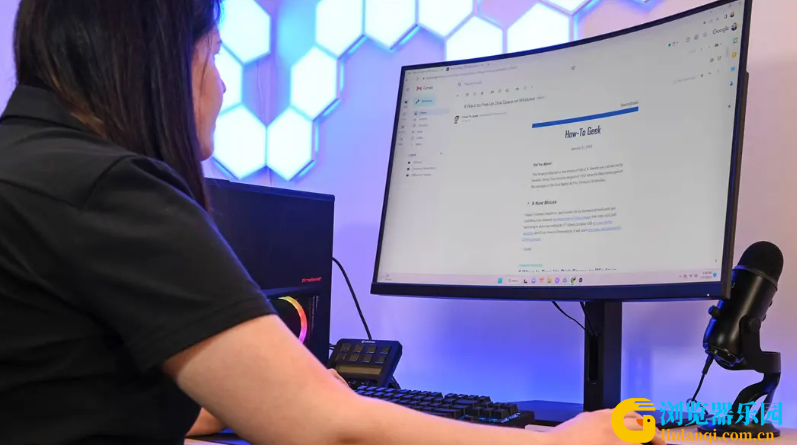
如何使用键盘快捷键清除历史记录
要快速清除Windows PC 上的Web 浏览器历史记录,请在使用浏览器时按 Ctrl+Shift+Delete。在 Mac 上,请改为按 Command+Shift+Delete。将弹出浏览器的“清除浏览数据”或“清除历史记录”窗口。
您现在可以准确配置要删除的内容。您的浏览器会记住您在此处选择的设置,因此您只需设置一次。
您可以选择时间范围:过去一小时、过去 24 小时、上周或所有时间的历史记录。您还可以选择数据类型:浏览历史记录、下载历史记录、cookie、缓存文件等。
完成后,单击“清除数据”或“立即清除”按钮。简单的!
以下是它在 Windows 10 或 Windows 11 PC 上的一些流行浏览器上的工作方式:
谷歌浏览器:按 Ctrl+Shift+Delete,按 Tab,然后按 Enter。
Mozilla Firefox:按 Ctrl+Shift+Delete,然后按 Enter。
Microsoft Edge:按 Ctrl+Shift+Delete,按 Tab 十一次或按 Shift+Tab 三次,然后按 Enter。
快捷键:
键盘快捷键
标签页“键盘”快捷键:
Ctrl + 1–8:指定标签页快捷键,从左1至右8,根据序号即可切换至对应标签页。
Ctrl + 9:切换至最后一个标签页,无论浏览器中有多少标签页,直接切换最后一个。
Ctrl + Tab:切换下一个(向右)标签页;单独按F3有同样作用。
Ctrl + Shift + Tab:切换上一个(向左)标签页;单独按F2有同样作用。
Ctrl + W、Ctrl + F4:两个组合键功能相似,关闭当前标签页。
Ctrl + Shift + T:重新打开上一个关闭的标签页,适用于关闭某个标签页后重新打开。
Ctrl + T:打开一个新的标签页。
Ctrl + N:打开一个新的浏览器窗口。
Ctrl + E:复制并新打开当前标签页。
Ctrl + H :打开浏览记录。
Ctrl + J:打开下载记录。
Ctrl + D:为当前网站添加书签。
Ctrl + Shift + Del:打开清除浏览历史记录窗口。
Alt + F4:关闭当前窗口。
标签页“鼠标”快捷键:
鼠标右键:向下+向右画一个L,非常实用的关闭标签页的方法。
鼠标右键:向左画一个一,标签后退上一个页面。
鼠标右键:向右画一个一,标签前进下一个页面。
鼠标右键:向上画一个1,标签页内容向上翻。
鼠标右键:向下画一个1,标签页内容向下翻。
标签页“键盘+鼠标”组合快捷键:
Ctrl + 左键:单击标题或链接,在新打开的标签页中显示。
Shift + 左键:单击标题或链接,在新打开的网页窗口中显示。
Ctrl + 滚轴:滚轴向前滚动为放大网页,滚轴向后滚动为缩小网页。
Ctrl + 0:“0”为阿拉伯数字0,标签页放大或缩小后,一键回归至标准大小100%
如何通过键盘快捷键使用隐身模式
将来,您可以通过在隐私浏览模式(如Chrome 中的隐身模式)中浏览来消除清除浏览器历史记录的需要。您只需关闭隐私浏览窗口,您的浏览器就会立即忘记与您的隐私浏览相关的历史记录。
您也可以使用键盘快捷键打开和关闭隐私浏览模式窗口。例如,在 Windows 上,按 Ctrl+Shift+N 在 Google Chrome 中打开隐身模式窗口,或在 Mozilla Firefox 中按 Ctrl+Shift+P 打开隐私浏览窗口。(在 Safari 或 Mac 上的 Chrome 中,按 Command 而不是 Ctrl——例如,按 Shift+Command+N。)
完成后,按 Ctrl+W 关闭单个选项卡或按 Ctrl+Shift+W 关闭整个窗口。(在 Mac 上,按 Command 而不是 Ctrl。)